Excel数据排序技巧分享
时间:2025-08-20 09:37:44 243浏览 收藏
掌握Excel数据排序技巧,让你的数据分析效率飞升!本文分享了Excel排序的实用技巧,助你高效整理数据。首先,详细介绍了如何利用“数据”选项卡中的“排序”功能,设置主要关键字、排序依据和次序,实现单列或多列数据的排序。其次,针对公式引用问题,提供了使用绝对引用或名称管理器两种解决方案,避免排序后公式出错。此外,还强调了数据完整性和格式统一的重要性,防止数据错乱。最后,针对大数据量排序,提出了关闭自动计算、删减复杂公式、升级硬件等优化建议。无论你是Excel新手还是资深用户,都能从中受益,提升数据处理能力。
Excel排序能高效整理数据,使用时需注意公式引用和数据完整性。首先选中数据区域,在“数据”选项卡点击“排序”,设置主要关键字、排序依据和次序;其次可添加次要关键字实现多条件排序;第三若公式引用单元格地址,排序后不会自动更新,可用绝对引用或名称管理器解决;第四避免数据错乱应全选数据区域并统一格式;第五恢复原始顺序可通过辅助列记录序号;第六忽略隐藏行需取消隐藏或使用筛选功能;最后大数据量时可关闭自动计算、删减复杂公式、升级硬件或改用数据库软件提升性能。掌握这些技巧,Excel排序将更高效准确。

Excel排序,说白了就是让数据按照你的想法排列。掌握它,表格数据分析效率直接起飞。

解决方案
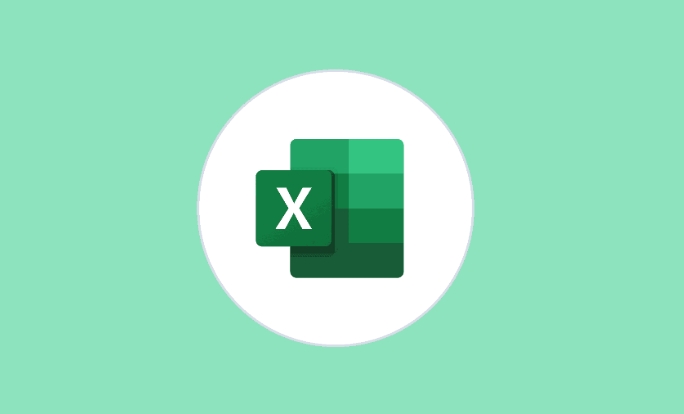
Excel排序功能藏得不深,但用处极大。选中你要排序的数据区域,然后在“数据”选项卡里找到“排序”按钮。点开之后,你会看到可以设置排序的“主要关键字”、“排序依据”和“次序”。
- 主要关键字:你想按哪一列排序?比如,按姓名、日期、销售额等等。
- 排序依据:通常是“数值”、“文本”、“日期”等,Excel会根据你选择的依据来判断大小。
- 次序:升序(从小到大)还是降序(从大到小),根据你的需求选择。
更高级一点,你可以添加多个排序条件,也就是设置“次要关键字”、“第三关键字”等等。这样,当主要关键字相同时,Excel会按照次要关键字来排序,以此类推。
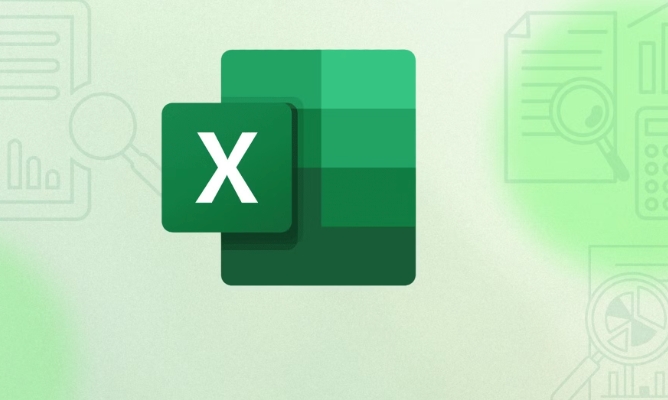
举个例子,你想先按部门排序,再按工资排序,就可以这样设置:
- 主要关键字:部门,排序依据:文本,次序:升序
- 次要关键字:工资,排序依据:数值,次序:降序
这样,Excel会先按部门的字母顺序排列,同一个部门内,工资高的排在前面。
Excel排序后,公式引用会变吗?
这是个好问题,也是很多人容易忽略的地方。如果你的公式里直接引用了单元格地址(比如A1、B2),那么排序后,这些单元格地址不会自动更新。这意味着,你的公式可能会计算错误。
解决办法有两个:
- 使用绝对引用:在单元格地址前加上
$符号,比如$A$1、$B$2。这样,排序后,这些单元格地址就不会改变。但是要注意,绝对引用会使公式失去一定的灵活性。 - 使用名称管理器:给你的数据区域定义一个名称,然后在公式里引用这个名称。这样,排序后,公式会自动更新,指向正确的数据区域。这种方法更灵活,也更推荐。
如何避免Excel排序时出现数据错乱?
数据错乱是排序时最让人头疼的问题。通常是因为你只选择了部分数据进行排序,而忘记了把其他相关的数据一起选上。
所以,排序前一定要确保:
- 选中整个数据区域:包括表头和所有的数据行。如果你只想排序部分列,也要确保选中的数据行是完整的。
- 检查是否有合并单元格:合并单元格可能会导致排序出错。尽量避免在需要排序的列中使用合并单元格。如果必须使用,可以先取消合并,排序后再重新合并。
- 数据格式要统一:比如,日期格式要统一,数字格式要统一。不同的格式可能会导致排序结果不正确。
Excel排序后如何恢复到原始顺序?
有时候,我们需要把排序后的数据恢复到原始顺序。一个简单的方法是:
- 在排序前添加一个辅助列:在第一列或者最后一列添加一个辅助列,输入序号1、2、3……一直到最后一行。
- 排序后,按辅助列排序:当你想恢复原始顺序时,只需要按辅助列进行升序排序即可。
这个方法简单粗暴,但非常有效。
排序时,如何忽略隐藏的行或列?
有时候,我们的表格里会有一些隐藏的行或列。默认情况下,Excel在排序时会包含这些隐藏的行或列。如果你想忽略它们,可以这样做:
- 取消隐藏所有行或列:确保所有行或列都是可见的。
- 选中可见的数据区域:只选择可见的数据区域进行排序。
或者,你也可以使用筛选功能,先筛选出你需要排序的数据,然后再进行排序。
Excel排序性能优化:数据量大时如何提高排序速度?
当数据量非常大时,Excel排序可能会变得很慢。这时候,可以尝试以下方法来提高排序速度:
- 关闭自动计算:在“公式”选项卡里,把计算模式改为“手动”。排序完成后,再改回“自动”。
- 删除不必要的公式和格式:复杂的公式和大量的格式会影响排序速度。
- 使用数组公式:数组公式通常比普通公式更快。
- 升级硬件:如果你的电脑配置比较低,可以考虑升级CPU、内存等硬件。
- 使用数据库软件:如果数据量实在太大,可以考虑使用专业的数据库软件,比如MySQL、SQL Server等。
排序是Excel里一个非常基础但又非常重要的功能。掌握它,可以让你更好地分析和处理数据。多加练习,你会发现Excel排序的更多妙用。
终于介绍完啦!小伙伴们,这篇关于《Excel数据排序技巧分享》的介绍应该让你收获多多了吧!欢迎大家收藏或分享给更多需要学习的朋友吧~golang学习网公众号也会发布文章相关知识,快来关注吧!
-
501 收藏
-
501 收藏
-
501 收藏
-
501 收藏
-
501 收藏
-
467 收藏
-
315 收藏
-
171 收藏
-
210 收藏
-
457 收藏
-
482 收藏
-
220 收藏
-
149 收藏
-
297 收藏
-
177 收藏
-
488 收藏
-
253 收藏
-

- 前端进阶之JavaScript设计模式
- 设计模式是开发人员在软件开发过程中面临一般问题时的解决方案,代表了最佳的实践。本课程的主打内容包括JS常见设计模式以及具体应用场景,打造一站式知识长龙服务,适合有JS基础的同学学习。
- 立即学习 543次学习
-

- GO语言核心编程课程
- 本课程采用真实案例,全面具体可落地,从理论到实践,一步一步将GO核心编程技术、编程思想、底层实现融会贯通,使学习者贴近时代脉搏,做IT互联网时代的弄潮儿。
- 立即学习 516次学习
-

- 简单聊聊mysql8与网络通信
- 如有问题加微信:Le-studyg;在课程中,我们将首先介绍MySQL8的新特性,包括性能优化、安全增强、新数据类型等,帮助学生快速熟悉MySQL8的最新功能。接着,我们将深入解析MySQL的网络通信机制,包括协议、连接管理、数据传输等,让
- 立即学习 500次学习
-

- JavaScript正则表达式基础与实战
- 在任何一门编程语言中,正则表达式,都是一项重要的知识,它提供了高效的字符串匹配与捕获机制,可以极大的简化程序设计。
- 立即学习 487次学习
-

- 从零制作响应式网站—Grid布局
- 本系列教程将展示从零制作一个假想的网络科技公司官网,分为导航,轮播,关于我们,成功案例,服务流程,团队介绍,数据部分,公司动态,底部信息等内容区块。网站整体采用CSSGrid布局,支持响应式,有流畅过渡和展现动画。
- 立即学习 485次学习
